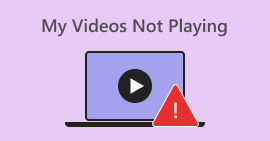Come inviare video riproducibili su Discord: il modo giusto
Non è un problema comune per gli utenti Discord sperimentare l'invio e il caricamento di video non riusciti. Questo problema è dovuto ad alcune limitazioni di questo strumento. Se sei uno di loro, ecco tutto ciò che devi sapere come inviare video riproducibili su Discord e cosa tenere a mente quando lo fai. Inoltre, in questo articolo imparerai cosa fare per inviare video che non sono compatibili con i formati supportati e il limite di dimensione di questo strumento. Ora impariamo ed eventualmente inviamo video su Discord nel modo giusto!

Parte 1. Quali sono i requisiti per caricare video su Discord
Discord è una piattaforma di comunicazione versatile in cui le persone possono chattare, parlare e persino inviare video. È come uno spazio virtuale in cui le comunità, inclusi i giocatori e altri gruppi di interesse, possono incontrarsi. Puoi creare server e unirti a uno qualsiasi di essi e in questi server puoi digitare messaggi, parlare con la tua voce e persino effettuare videochiamate. Discord è noto per essere facile da usare e versatile, rendendolo popolare per tutti i tipi di gruppi e discussioni online.

Nel frattempo, il caricamento di video su Discord è in qualche modo limitato per vari motivi. Quindi, per caricare video su Discord, ecco i requisiti di base che devi seguire:
Durata del video: Discord consente agli utenti di caricare video della durata massima di 8 minuti e 16 secondi. Qualsiasi video che superi questo limite dovrà essere tagliato o modificato prima del caricamento.
Formato video: Questo strumento supporta una varietà di formati video, inclusi MP4, MOV, AVI e FLV. Tuttavia, si consiglia di convertire il video in formato MP4 per una compatibilità ottimale.
Dimensioni del file video: Ha un limite massimo di dimensioni del file di 100 MB per gli utenti con Discord Nitro e 8 MB per gli utenti gratuiti. Se il tuo file video supera questo limite, dovrai comprimerlo o ridurne le dimensioni prima di caricarlo con un file compressore video per Discord. Sono disponibili vari strumenti e software online a questo scopo.
Qualità video: Questo strumento consiglia una risoluzione di 720p (1280x720 pixel) o 1080p (1920x1080 pixel) per i caricamenti video.
Proporzioni: Inoltre supporta sia il rapporto d'aspetto standard 4:3 che quello widescreen 16:9 per i video. Tuttavia, si consiglia di utilizzare le proporzioni widescreen di 16:9 poiché sono più comunemente utilizzate e offrono una migliore esperienza visiva sui dispositivi moderni.
Linee guida sui contenuti: Quando si caricano video su Discord, è essenziale rispettare le linee guida sui contenuti. I video non devono contenere contenuti espliciti o offensivi, violare le leggi sul copyright o violare la privacy di qualcuno. Assicurati che il tuo video rispetti queste linee guida per evitare potenziali problemi.
Parte 2. Come inviare video riproducibili su Discord
Ora che hai appreso i requisiti per inviare video riproducibili su Discord. In questa sezione imparerai come inviarli.
Passaggi per inviare video riproducibili su Discord
Passo 1. Innanzitutto, apri lo strumento sul desktop e scegli a Canale.

Passo 2. Nell'angolo in basso a sinistra della barra dei messaggi Discord, fai clic su Inserisci pulsante e scegli Caricare un file. Puoi anche fare doppio clic sul pulsante Aggiungi per aprire direttamente Esplora file.

Passaggio 3. Una volta Esplora file si apre, individua il video che desideri caricare. Evidenziare il video e fare clic su Aperto pulsante.

Passaggio 4. Facoltativamente, puoi modificare il tuo allegato video facendo clic su Matita icona. Questa funzione è utile se il video contiene spoiler di un film o di un programma TV.
Passaggio 5. stampa accedere nella barra dei messaggi Discord per caricare il video. Vedrai i progressi man mano che il video viene caricato.
Passaggio 6. Una volta terminato il caricamento del video, i membri di quel canale potranno guardare il video incorporato.
Passaggio 7. Inoltre, i tuoi amici e altri membri possono scaricare il video facendo clic su Scarica icona.

Come risolvere i video Discord non riproducibili
Se i video scaricati da Discord non vengono riprodotti, puoi risolverli utilizzando uno strumento di riparazione video come Riparazione video FVC. Questo strumento risolve i problemi video più comuni, è versatile e supporta i formati video più diffusi per garantire la compatibilità. Quindi, che si tratti di dati danneggiati, persi, difettosi o che mostrino messaggi di errore, questo strumento può risolverli.
Per utilizzare FVC Video Repair, segui questi semplici passaggi:
Passo 1. Scarica e installa il programma sul tuo dispositivo.
Download gratuitoPer Windows 7 o versioni successiveDownload sicuro
Download gratuitoPer MacOS 10.7 o versioni successiveDownload sicuro
Passo 2. Successivamente, aggiungi il video scaricato da Discord facendo clic su Rosso Più pulsante. Mentre, fai clic su Blu Più pulsante per aggiungere il video di esempio.

Passaggio 3. Successivamente, fai clic su Riparazione pulsante per riparare il video.

Passaggio 4. Infine, puoi controllare il video visualizzandone l'anteprima. Hai solo il Anteprima pulsante e quando ritieni che la riparazione abbia avuto esito positivo, puoi salvarla facendo clic sul pulsante Salva.

Come realizzare un video Discord riproducibile per la condivisione
Nel frattempo, se non puoi pubblicare un video riproducibile su Discord perché il formato non è supportato o la dimensione è troppo grande, ti consigliamo di utilizzare FVC Video Converter Ultimate. Questo strumento versatile può aiutare i tuoi video a convertirsi nei formati desiderati per Discord, comprimerli e migliorarne le qualità per soddisfare i requisiti Discord. Tutti questi strumenti sono ottimi collaboratori durante l'invio o il caricamento di video su Discord, quindi non perdere l'occasione di non averli perché sono essenziali per mitigare i problemi di invio e caricamento su detto strumento.
Per utilizzare FVC Video Converter Ultimate, ecco la guida:
Passo 1. Per prima cosa, vai sul loro sito Web, scarica il programma e installalo sul tuo computer.
Download gratuitoPer Windows 7 o versioni successiveDownload sicuro
Download gratuitoPer MacOS 10.7 o versioni successiveDownload sicuro
Passo 2. Ora vedrai la scheda convertitore, MV, collage e casella degli strumenti. Tra questi quattro, seleziona quello che desideri utilizzare.

Passaggio 3. Ora, fai clic su Aggiungi file pulsante per aggiungere immagini o video.

Passaggio 4. Scatena la tua creatività esplorando il tema, il modello, regolando la durata del video e altre funzionalità di modifica.

Passaggio 5. Infine, se hai finito, seleziona i formati supportati da Discord (MP4, MOV, AVI e FLV.) e fai clic su Esportare pulsante.
Successivamente, puoi caricare e condividere il tuo video su Discord per una riproduzione fluida.

Parte 3. Domande frequenti sull'invio di video riproducibili su Discord
Puoi scaricare video da Discord?
SÌ. Gli utenti possono scaricare video da Discord. Basta fare clic sull'icona di download associata al video e verrà salvato sul tuo dispositivo.
Puoi inviare video nella chat di Discord?
SÌ. Puoi inviare video nella chat di Discord. Basta seguire la guida dettagliata fornita in questo post. Oltre a ciò, tieni presente i requisiti per l'invio e il caricamento di video riproducibili sul tuo canale Discord.
Discord censura il video caricato?
Discord dispone di linee guida sui contenuti e standard della community per garantire un ambiente sicuro. Anche se non necessariamente censura i video, potrebbe intraprendere azioni contro i contenuti che violano i suoi termini di servizio, che includono materiale esplicito o proibito.
Come faccio a eliminare un video che ho caricato su Discord?
Per eliminare un video caricato su Discord, fai clic con il pulsante destro del mouse sul video nella chat o nel canale e seleziona l'opzione per eliminare. In alternativa, puoi andare al file nel canale, fare clic sui tre punti accanto al video e scegliere l'opzione di eliminazione.
C'è un limite alla dimensione dei video che posso caricare su Discord?
Discord impone limiti di dimensione dei file per i caricamenti. Gli utenti gratuiti in genere hanno un limite di 8 MB, mentre gli utenti con Discord Nitro godono di un limite più alto di 100 MB. Mantieni questi limiti quando carichi video oppure puoi utilizzare strumenti di conversione video come FVC Video Converter Ultimate per comprimere i video che intendi inviare.
Conclusione
Discord è uno strumento molto utile che chiunque può utilizzare oggi. Tuttavia, utilizzandola, soprattutto per quanto riguarda l'invio e il caricamento di video riproducibili, è necessario tenere conto dei requisiti di cui questa piattaforma ha bisogno. Ma questi non sono davvero un problema. Puoi fare qualcosa con le limitazioni delle dimensioni, i formati e le qualità del video utilizzando un compressore video e strumenti di riparazione video. Ora che lo sai come inviare video riproducibili su Discord nel modo giusto, tieni a mente tutte le informazioni.



 Video Converter Ultimate
Video Converter Ultimate Screen Recorder
Screen Recorder